Диалоговое окно Find Font
Рисунок 4.12. Диалоговое окно Find Font
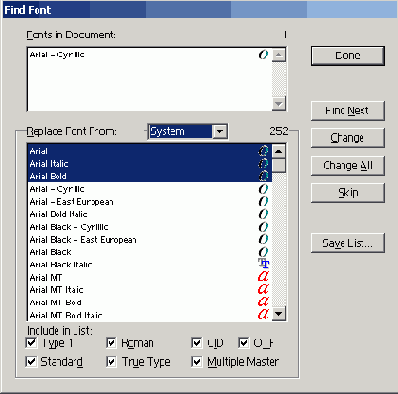
- Fonts in Document (Шрифты в документе). Отображается список шрифтов, использованных в документе. Выделенный шрифт можно заменять или искать.
- Replace Font From (Заменять шрифты из). В раскрывающемся списке можно выбрать, какие шрифты будут доступны для замены: все, подключенные к данной операционной системе — пункт System (Системные) или только примененные в данном документе — пункт Document (Шрифты документа). В зависимости от выбора в нижнем окне отображается соответствующий набор шрифтов. Общее количество доступных для замены шрифтов указывается рядом со списком Replace Font From (Заменять шрифты из).
- Include In List (Включать в список). Выбор типов шрифтов, которые будут отображены в наборе для замены.
- Done (Завершить). Закрывает окно.
- Find Next (Искать дальше). Найти следующий фрагмент в документе, в котором используется указанный шрифт.
- Change (Замена). Заменить указанный шрифт. Шрифт будет заменен только в одном, активном фрагменте текста.
- Change All (Заменить все). Шрифт будет заменен во всем документе без просмотра.
- Skip (Пропустить). Оставить фрагмент без изменений.
- Save List (Сохранить список). Позволяет сохранить в текстовом файле список используемых в документе шрифтов.
Таким образом можно достаточно быстро и просто подобрать все необходимые шрифты, которые будут наилучшим образом соединяться в данном документе. Далее можно поработать над расположением надписей и их размерами.
Мы предложим нашему заказчику вариант, представленный на Рисунок 4.13.
